

系统:PC
日期:2025-10-15
类别:阅读器
版本:v11.0.23
Adobe Reader XI中文版是一款由美国Adobe公司所开发的PDF文档阅读软件。平时工作会用到PDF文档的朋友们,相信对这款软件并不会感到陌生,有时候遇到一些PDF文件不知道如何打开和编辑,Adobe Reader XI可以很好的解决这个问题,可以打开所有的PDF文档,能与所有PDF文档进行交互。文档的撰写者可以向任何人分发自己制作(通过Adobe Acobat制作)的PDF文档而不用担心被恶意篡改。Adobe Reader XI的 Acrobat plugs-ins (Acrobat Search and AutoIndx)功能,能够在硬盘、CD 和局域网中查找用 Acrobat Catalog tool 创建了索引文件的多个PDF文件。软件还支持查看、搜索、验证和打印Adobe PDF文件,用户可以对Adobe PDF文件进行数字签名以及针对其展开协作,简单明了且便捷。

1、在本站下载压缩包之后,解压出来,运行Adobe Reader XI v11.000_zh_CN.exe开始安装

2、稍等片刻
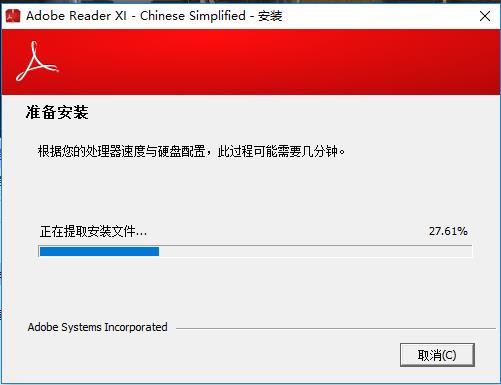
3、根据用户自身情况选择是否将软件设为默认PDF查看器,有需要的朋友们可以自行更改安装目录
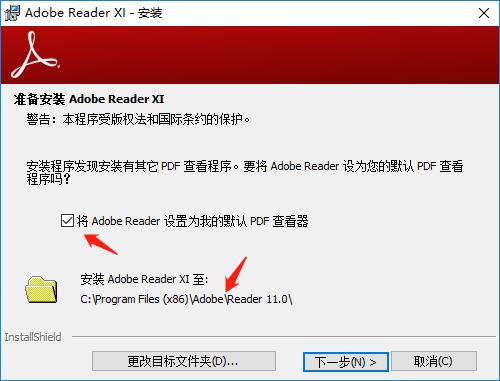
4、根据用户自身情况选择,小编以第四个为例

5、安装过程中,请耐心等候
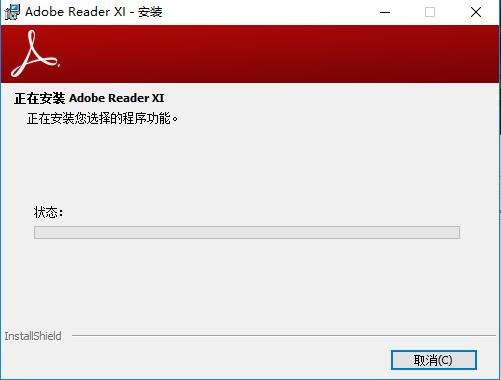
6、安装成功,点击完成即可
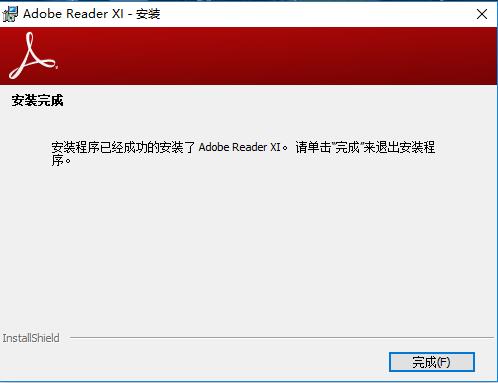
7、接下来需要安装升级补丁,运行Adobe Reader Upd11023.msp文件

8、等待片刻,便可完成升级;

9、进入软件的操作界面如下。
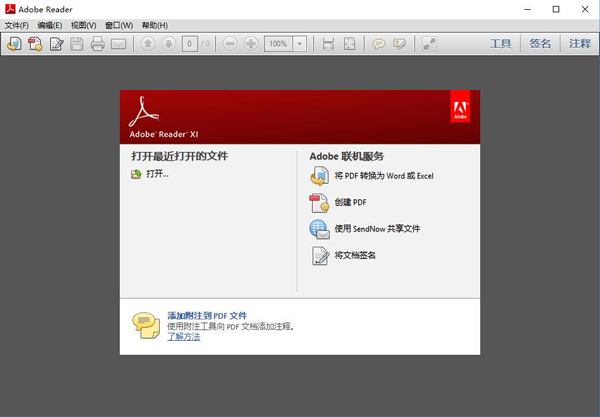
1、查看、导览,东西栏和查找
最大化的作业区:新视觉规划的作业区、导览面板和东西栏查看PDF文件。经过删去用户界面元素来最大化运用空间。
自定义的东西栏:经过右键单击或按 Control 键单击东西栏来轻松的躲藏或显现独自的东西,或运用【更多东西】对话框来自定义东西栏。
查找增强:查找单词或运用高档查找东西来自一样的集成东西栏。在浮动的、可更改巨细的窗口中显现查找成果。
2、审理和注释
单击【开端会议】扩展文档审理,同其他人实时运用Internet 交流。Acrobat Connect 运用 Adobe Flash? CS3 Professional 和自己会议室来做屏幕同享、语音和视频会议、白板以及更多。 当您第一次单击【开端会议】按钮,您能够创立免费体会账户。往后的每次,您能够直接转向您的 Acrobat Connect 自己会议室。
同享的审理:参与同享审理。注释储存在中心效劳器,答应一切参与人实时的查看注释。不需要额定的效劳器软件。同享审理运用网络效劳器上的文件夹、Windows SharePoint 作业区或 Web 效劳器上的 Web 文件夹。注释主动被收取,乃至 Adobe Reader? 没有运转的时分,而且断开网络时能够主动增加。 通知会告诉提示有新注释。 在防火墙外的审理人的注释能够被合并到同享审理中。
审理追寻器:供给具体信息关于一切活动的审理。关于同享审理,具体包含了来自审理人的注释数量、审理截止日期、效劳器状况、未读审理和已更新同享审理小结。
注释和符号东西增强:查看并准确放置您运用的标示和云朵符号。标示导游主动移动您定位的标示。选中的注释被高亮显现以便缩小时简单查看。旋转图书印章,从独自的、集成的东西栏选择一切东西。
3、数字签名
周游身份证:保留您的私钥的效劳器上的签名效劳。从 Acrobat 身份验证到效劳器并答应文档运用您储存在效劳器上的证书签名。
签名预览模式和一致性查看器:在签名前,查看文档内容为删去通明、脚本、字体和其它也许修正文档外观的动态内容。Reader主动运转【文档完整性查看器】,它如今包含在发动签名预览模式前【有用的签名】的一致性查看。
1、完整的评论功能,所有用户都可以使用即时贴和高亮工具;包括文本、图章、附件、音频资料、图纸标记(例如直线、剪头、图形)和自由的注释;
2、填充、标记、保存并发送你的表单;
3、将文件保存至Acrobat.com上,可以通过任意设备访问;在移动设备上也可以读取文件,支持的设备包括 、Windows Phone 7和黑莓Tablet OS。
4、支持新一代的Mac和Windows系统:OS X Mountain Lion、Windows 8,在线将PDF文档转换为Word、Excel文档;
5、安全性提高,有助于保护计算机软件和数据免受恶意代码的侵扰。
6、简化界面,用户可以更准确、高效地查看信息。选择阅读模式可在屏幕上显示更多内容,或选择双联模式查看跨页。
PDF页面的放大和缩小:
打开PDF文档之后,如果要放大或缩小页面,可以按下Ctrl键后滚动鼠标滚轮即可进行放大或缩小,也可以在工具栏上面的“放大缩小输入框”里面输入放大的倍数。
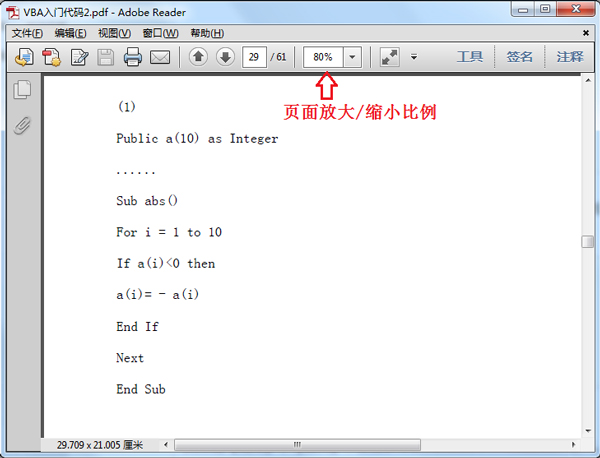
页面旋转:
(1)使用快捷键:【Ctrl+Shift++】顺时针旋转,【Ctrl+Shift+-】逆时针旋转。
(2)点击【视图】,【页面旋转】,然后选择“顺时针”或“逆时针”。
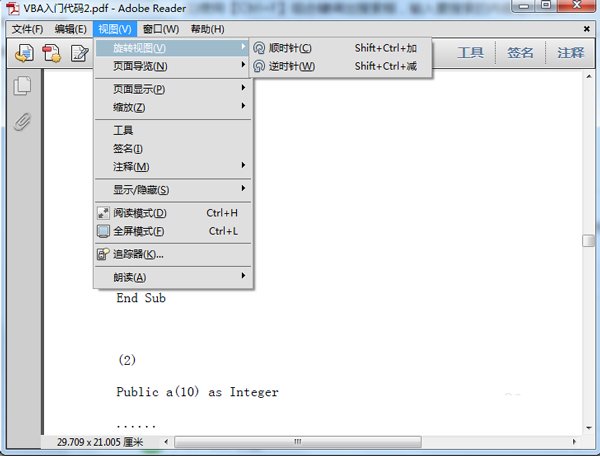
搜索文件里面的内容:
(1)使用【Ctrl+F】组合键调出搜索框,输入要搜索的内容进行查找。
(2)点击【编辑】,【查找】,在搜索框里面输入要搜索的内容进行查找。
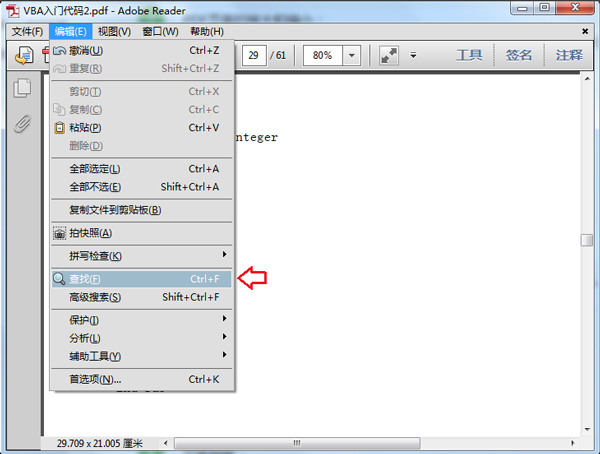
添加注释:
点击工具栏上面的【注释】,选择“添加附注”并将鼠标移到要添加注释的位置,输入注释内容并保存。
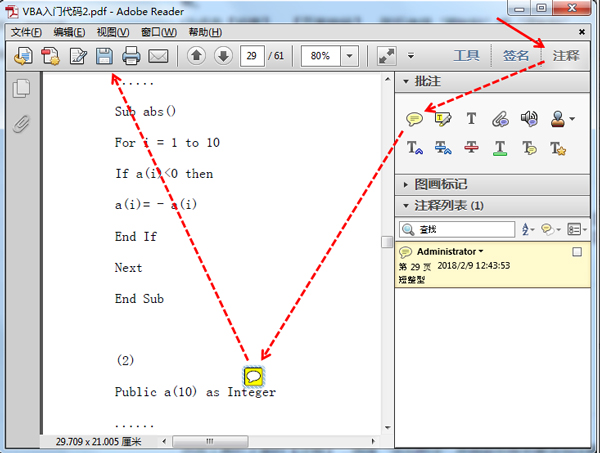
软件更新设置:
软件刚安装的时候已经进行了更新设置,如果要进行更新变动,则点击【编辑】,【首选项】,【更新程序】,然后选择需要的更新选项,再点击【确定】。
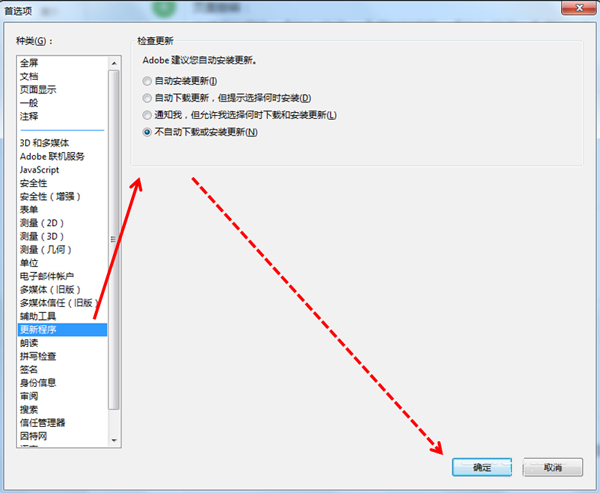
1、如何将Adobe reader xi设置成中文?
打开Adobe Reader XI软件后,单击编辑【edit】->首选项【 preference】
在弹出的弹框中选择语言【language】,在Application Language中选择【same as the operating system】,选择好后单击【OK】,然后重启软件即可。
2、如何在 PDF 文档中添加注释?
单击右上角的“注释”选项卡以打开“注释”面板。选择要将注释放置到的位置,并单击左键以让便笺出现。然后在注释字段中键入您的注释。选择要将注释放置到的位置,并单击左键以让便笺出现。然后在注释字段中键入您的注释。要对您的注释进行拼写检查,请突出显示其字词并单击右键以检查拼写。
3、怎么关闭adobe reader的自动更新功能?
首先任意打开一个pdf文件,点击菜单“编辑”->“首选项”,在弹出的对话框中,找到“更新程序”一项,在“检查更新”栏目中选择“不自动下载或安装更新”即可。
4、能否使用 Reader XI 在 PDF 文件中添加注释和高亮?
Reader XI 是 Reader 的首个版本,允许用户使用全套注释和标记工具标注 PDF 文档,这些工具包括附注、手绘工具、打字机、高亮、下划线和删划线工具。您还可以使用 Reader XI 参与共享文档审阅,其团队成员可看到对方的注释并将此注释作为依据,从而缩短审阅周期。
5、能否使用 Reader XI 填写和保存 PDF 表单?
可以,使用 Reader XI,现在可通过直接在页面上键入内容或点选可填写的表单字段来填写 PDF 表单。 升级到 Reader XI 还允许您将可填写的 PDF 表单保存到桌面。
6、是否可以使用 Reader 编辑 PDF 文件?
不可以。无法使用 Reader 对 PDF 文件进行永久更改。要编辑 PDF 文件,请购买 Acrobat 软件。
7、什么是保护模式?
为了保护您和您的组织免遭尝试使用 PDF 格式向计算机文件系统写入内容或从中读取内容的恶意代码的攻击,Adobe 实施了称为保护模式的先进“沙盒”技术。默认情况下,Reader XI 中启用保护模式,这种模式扩展了针对尝试在您计算机系统上安装恶意软件(通过 Adobe Reader X 引入)的攻击者提供的防护功能,包括阻止恶意个人从您的计算机或公司网络访问和提取敏感数据和知识产权。
同厂商Adobe更多>
热门推荐
实时热词
评分及评论
点击星星用来评分